Як експортувати нотатки в Apple Notes як PDF на будь-якому пристрої

Дізнайтеся, як експортувати нотатки в Apple Notes як PDF на будь-якому пристрої. Це просто та зручно.
За допомогою Mixamo ви легко імпортуєте 3D-модель і застосовуєте до неї динамічні ефекти. Нижче наведено інструкції з використання Mixamo .

3D-персонажі можна використовувати у всіх видах творчості, включаючи фотографію, відеозйомку, малювання тощо. Ця стаття покаже вам, як використовувати програмне забезпечення Adobe Mixamo для створення поз і рухів для 3D-персонажів, зокрема експортувати роботу, щоб ви могли використовувати її в інших програмах, які підтримують 3D-моделювання.
Інструкція з використання Mixamo
Mixamo від Adobe — це програмне забезпечення, яке «збирає» 3D-моделі людини, щоб утворити цифровий «скелет», що дозволяє йому рухатися та виконувати природні рухи. Потім ви можете експортувати модель та анімацію до багатьох інших графічних програм, таких як Blender, Adobe Photoshop...
Найкраща частина Mixamo полягає в тому, що він не вимагає від користувачів реєструватися для підписки. Щоб отримати доступ до всіх функцій, вам потрібен безкоштовний обліковий запис Adobe.
1. Виберіть 3D персонажа
Увійшовши у свій обліковий запис Adobe, ви зможете знайти інструменти для редагування 3D-символів на домашній сторінці Mixamo .
У Mixamo є багато доступних персонажів, з яких ви можете вибрати, якщо у вас ще немає власного творіння. Клацніть вкладку «Персонажі» , виберіть улюбленого персонажа та почніть додавати анімації.
Якщо у вас є власний 3D-персонаж, якого ви хочете використати, натисніть «Завантажити персонаж» у правій частині екрана. Цей інструмент приймає файли 3D OBJ або FBX разом із архівами ZIP . Просто перетягніть файл у вікно завантаження, щоб почати процес.
Щоб цей інструмент працював, ви повинні використовувати модель людини, яка стоїть у стандартній позиції Т, як у прикладі в цій статті.

Завантаження 3D-моделі персонажа в Mixamo відкриє вікно Auto Rigger . Вам буде запропоновано повернути персонажа так, щоб він був обличчям до вас. Для цього скористайтеся кнопками в нижньому лівому кутку переглядача.
Коли це буде зроблено, натисніть «Далі» . Тепер вам потрібно буде вказати Mixamo, де саме розмістити точки, щоб створити «скелет» згенерованої моделі. Перетягніть кола до підборіддя, зап’ястя, ліктя, коліна та паху 3D-моделі персонажа. Після завершення натисніть «Далі» .
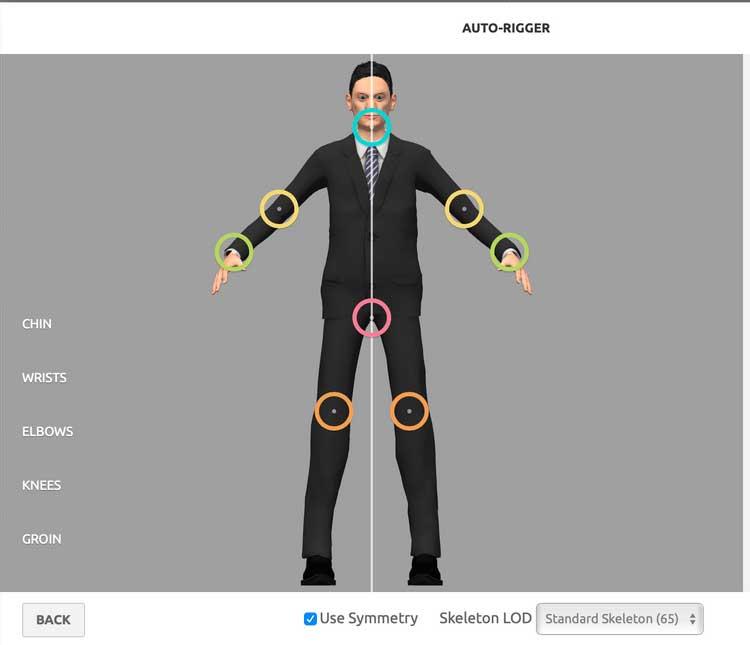
Mixamo виконує обчислення приблизно за 2 хвилини, щоб створити скелет. Тоді ви побачите схему руху. Якщо ви задоволені результатами, натисніть «Далі» , щоб підтвердити.
Якщо ви бачите будь-які зайві анімації або дивні деталі, ви можете повернутися до попереднього кроку та повторно налаштувати положення кіл у Auto Rigger.
2. Додайте анімацію та пози до 3D персонажа
Натисніть вкладку «Анімація» у верхній частині екрана, щоб додати рух до моделі. Якщо ви хочете переглянути модель під будь-яким кутом, клацніть і перемістіть мишу навколо моделі, щоб змінити положення камери. Покрутіть колесо миші, щоб збільшити або зменшити деталі.
Після того, як 3D-персонаж завантажено в механізм Mixamo, ви можете почати налаштовувати те, як він рухається або стоїть. У вас є вибір застосувати до цієї моделі рухливі ефекти або статичні пози.
У лівому вікні є список анімацій і поз, які можна шукати. Червоні візерунки — жіночі дії, сині — чоловічі. Зміна способу поведінки моделі може мати велике значення.
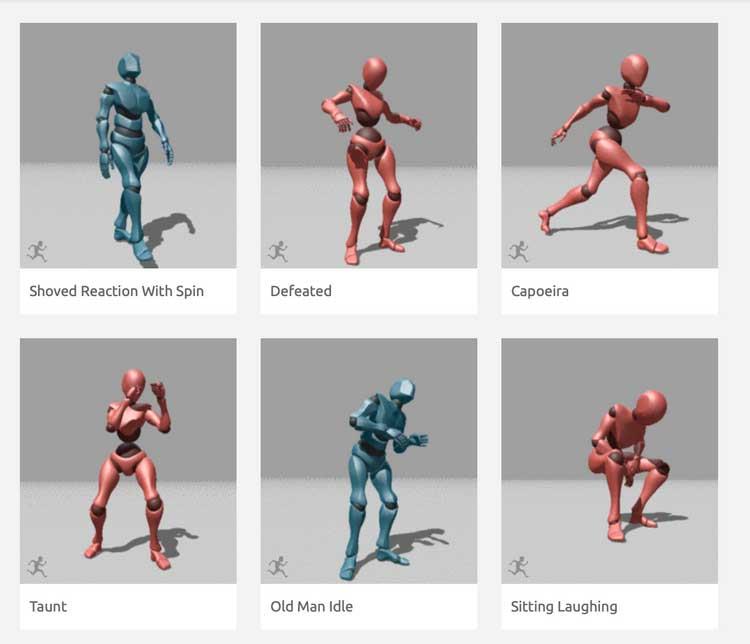
Використовуйте рядок пошуку, щоб досліджувати параметри анімації, як-от ходьба, біг, стрибки, використання обладнання тощо.
Натисніть будь-яку анімацію, щоб застосувати її до моделі. Використовуйте часову шкалу та кнопку «Відтворити/Пауза» , щоб переглянути перебіг анімації. Ви також можете клацнути й перетягнути кругову точку відтворення, щоб перемотати назад або вперед анімацію.
Після застосування анімації ви побачите повзунки, розташовані в правому меню, за допомогою яких можна налаштувати параметри анімації. У статті застосовано ефект Макарени до налаштованої моделі.
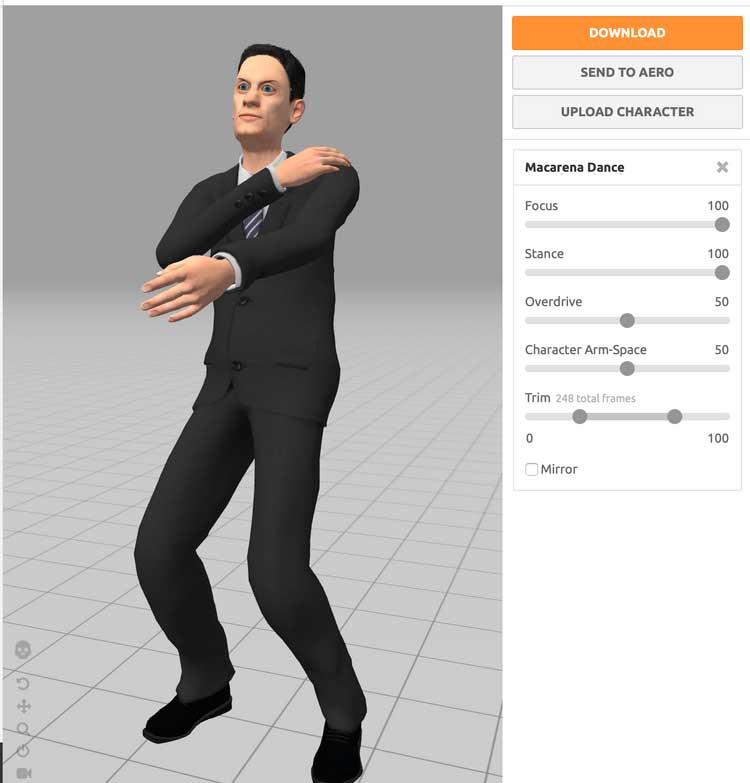
Кожна анімація матиме власні налаштування - зверніть увагу на повзунки, щоб побачити, які у вас є параметри. Наприклад, повзунок «Стойка» на застосованому тут ефекті Макарени визначає, наскільки персонаж згинає коліна під час стрибка.
Хоча ви можете бачити різні параметри для кожної анімації, у вас завжди є два варіанти редагування: Trim і Overdrive . Функція Trim дозволяє вирізати непотрібні елементи анімації, Overdrive регулює швидкість анімації.
3. Завантажте анімовану модель
Коли ви задоволені своєю анімацією, настав час експортувати свою роботу та використовувати її у творчих проектах. Це можна зробити, натиснувши помаранчеву кнопку Завантажити в правій частині екрана. У вас буде 2 варіанти формату: FBX і DAE.
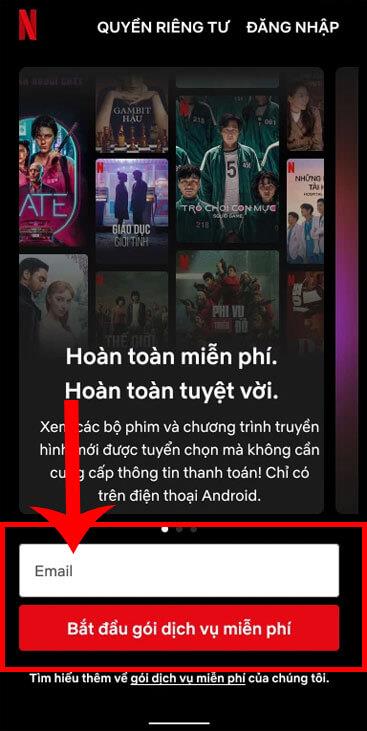
Якщо ви хочете розмістити модель у більш просунутому програмному забезпеченні 3D, ця програма має підтримувати два вищезазначені формати. Однак якщо ви хочете перенести свою роботу в Adobe Photoshop, у вас є лише один вибір – DAE.
Переконайтеся, що зі спадного меню вибрано кількість кадрів за секунду, яку використовує анімація. Потім натисніть Завантажити . Процес завантаження триватиме деякий час залежно від розміру файлу.
Вище описано, як використовувати Mixamo для анімації 3D-моделі людини . Сподіваємось, стаття буде для вас корисною.
Дізнайтеся, як експортувати нотатки в Apple Notes як PDF на будь-якому пристрої. Це просто та зручно.
Як виправити помилку показу екрана в Google Meet, що робити, якщо ви не ділитеся екраном у Google Meet? Не хвилюйтеся, у вас є багато способів виправити помилку, пов’язану з неможливістю поділитися екраном
Дізнайтеся, як легко налаштувати мобільну точку доступу на ПК з Windows 11, щоб підключати мобільні пристрої до Wi-Fi.
Дізнайтеся, як ефективно використовувати <strong>диспетчер облікових даних</strong> у Windows 11 для керування паролями та обліковими записами.
Якщо ви зіткнулися з помилкою 1726 через помилку віддаленого виклику процедури в команді DISM, спробуйте обійти її, щоб вирішити її та працювати з легкістю.
Дізнайтеся, як увімкнути просторовий звук у Windows 11 за допомогою нашого покрокового посібника. Активуйте 3D-аудіо з легкістю!
Отримання повідомлення про помилку друку у вашій системі Windows 10, тоді дотримуйтеся виправлень, наведених у статті, і налаштуйте свій принтер на правильний шлях…
Ви можете легко повернутися до своїх зустрічей, якщо запишете їх. Ось як записати та відтворити запис Microsoft Teams для наступної зустрічі.
Коли ви відкриваєте файл або клацаєте посилання, ваш пристрій Android вибирає програму за умовчанням, щоб відкрити його. Ви можете скинути стандартні програми на Android за допомогою цього посібника.
ВИПРАВЛЕНО: помилка сертифіката Entitlement.diagnostics.office.com



![[ВИПРАВЛЕНО] Помилка 1726: Помилка виклику віддаленої процедури в Windows 10/8.1/8 [ВИПРАВЛЕНО] Помилка 1726: Помилка виклику віддаленої процедури в Windows 10/8.1/8](https://img2.luckytemplates.com/resources1/images2/image-3227-0408150324569.png)
![Як увімкнути просторовий звук у Windows 11? [3 способи] Як увімкнути просторовий звук у Windows 11? [3 способи]](https://img2.luckytemplates.com/resources1/c42/image-171-1001202747603.png)
![[100% вирішено] Як виправити повідомлення «Помилка друку» у Windows 10? [100% вирішено] Як виправити повідомлення «Помилка друку» у Windows 10?](https://img2.luckytemplates.com/resources1/images2/image-9322-0408150406327.png)


